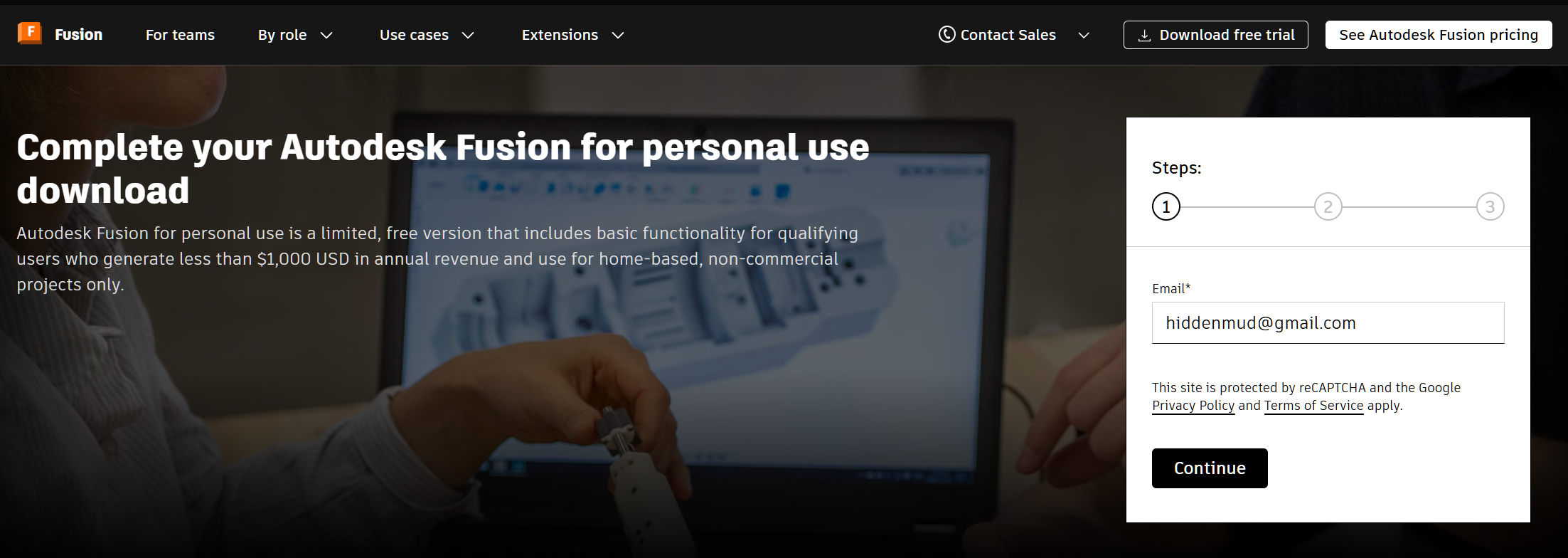이번에는 스케치는 자르고 붙이는 수정과 스케치 요소들 간의 관계를 설정하는 구속 조건에 대해 알아보도록 하겠습니다. 수정1. 필렛, 챔퍼 : 필렛은 두선의 연결지점을 호로 교체하는 메뉴이며, 챔퍼는 두 선의 연결지점을 직선으로 교체하는 메뉴이니다. 사실 필렛과 챔퍼는 3D 본체상에도 거의 같은 메뉴가 있습니다. 오히려 스케치 상태에서 진행하게 되면 치수같은 스케치 요소들이 꼬이는 경우가 생겨서 가능하면 3D 본체상에서 진행하는 것을 추천합니다.가구 제작에서 생각해봐도 나무를 치수에 따라 제단할때 필렛이나 챔퍼를 하지는 않고, 제작 단계의 후반에 필렛과 챔퍼를 진행하니까요. 하지만 제단시에 해야하는 디자인이라면 스케치 단계에서 넣는게 맞다고 생각합니다. 혼합곡선은 생략하도록 하겠습니다. 2. 간격띄우기..